win10家庭版账户锁定怎么解除
时间:2024-02-14 20:31:08
来源:网络
浏览:135次
若干网友在经历中反馈,其计算机中的系统管理员账户已被暂停使用,又无其他可用账号,导致无法成功登录系统。面对类似问题,以下为供您参考的应对策略:
win10家庭版账户锁定怎么解除1、重启电脑然后在登录界面长按电源键5-10秒,之后强制关机差不多三次左右就会有一个“选择一个选项”的界面,这里我们选择“疑难解答”
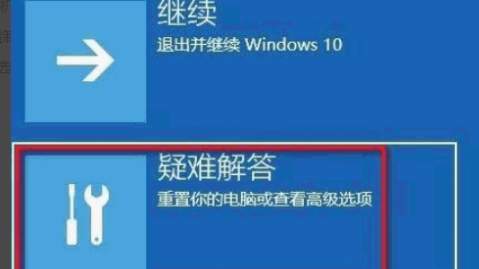
2、再在这里点击“高级选项”
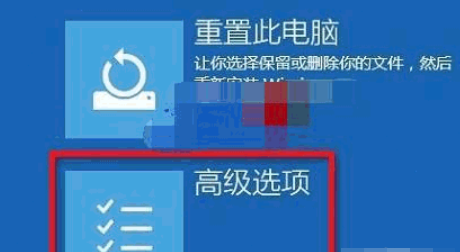
3、再选择“启动设置”
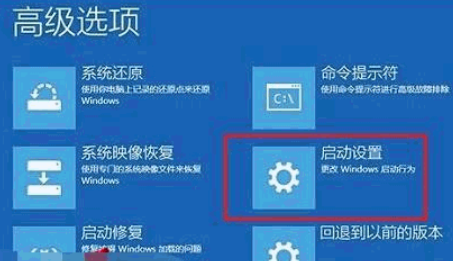
4、然后选择安全模式,电脑就会自动重启进入安全模式
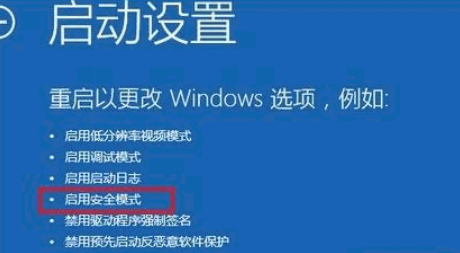
5、启用Administrator账户,然后进入以后右键电脑,选择“管理”
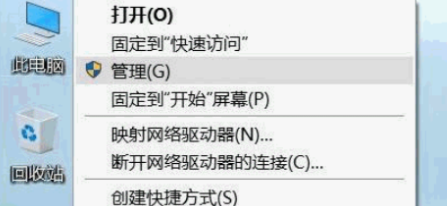
6、本地用户和组-用户,在右侧用户列表中,然后选择鼠标左键双击Administrator。

7、将【账号已禁用】前面的勾取消,然后点击确定
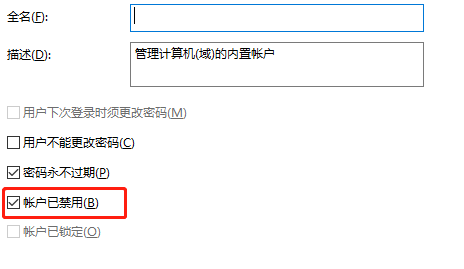
win10家庭版账户锁定怎么解除
以上就是win10家庭版账户锁定怎么解除的全部内容,望能这篇win10家庭版账户锁定怎么解除可以帮助您解决问题,能够解决大家的实际问题是ABC学习网一直努力的方向和目标。
